DaVinci Resolve 16 新機能 Fairlight 弾性波オーディオリタイミング
弾性波(Elastic Wave)オーディオリタイミングが追加されました。ピッチを維持した速度変更が簡単にできます。
DaVinci Reaolve 16の情報をマガジンで公開中!
弾性波オーディオリタイミング
オーディオクリップを右クリックして「弾性波リタイミング」(Elastic Wave retiming)を選択します。
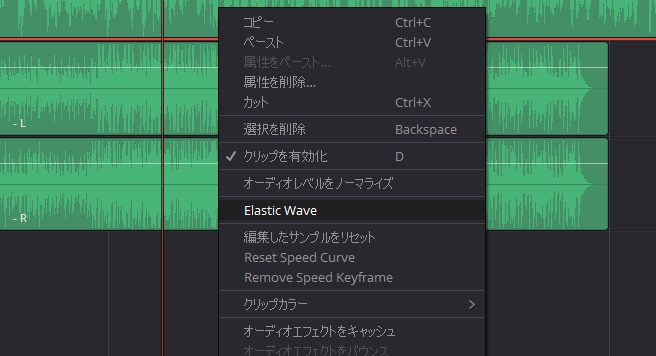
「弾性波リタイミング」(Elastic Wave retiming)コントロールを表示され、Ctrl/Commandキーを押しながらクリップをクリックするとスピードキーフレームを追加します。
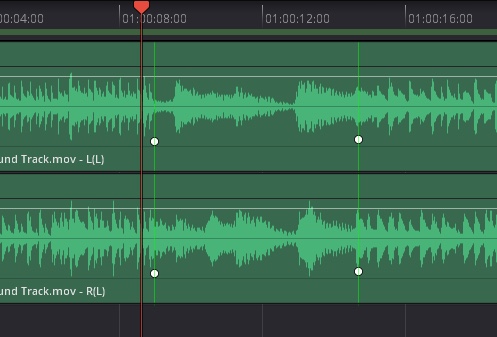
スピードキーフレームはリタイミングしたくない部分をロックするためにも使えます。
スピードキーフレームを左右にドラッグすると、片方の側のオーディオが速くなり、他方の側のオーディオが遅くなります。
波形をガイドににして複数のキーフレームで別の波形と一致したり、キーフレームを調整してクリエイティブな効果を生み出すこともできます。
Ctrl/Commandキーを押しながらキーフレームをドラッグして波形を微調整できます。
閉じるボタンでコントロールを非表示にできます。
キーフレームは右クリックで「スピードキーフレームの削除」を選択して削除可能。
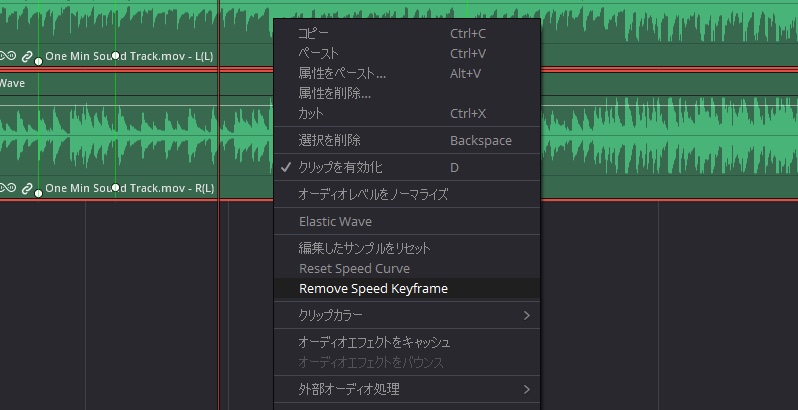
全てをリセットするにはクリップを右クリックして「スピードカーブのリセット」を選択します。
Fairlightページの「弾性波リタイミング」はすべて、エディットページのリタイム効果として表示され「リタイム」コントロールでアクセスできます。
一方、編集ページのリタイム効果はFairlightページの弾性波リタイミング効果として表示される訳ではありません。

